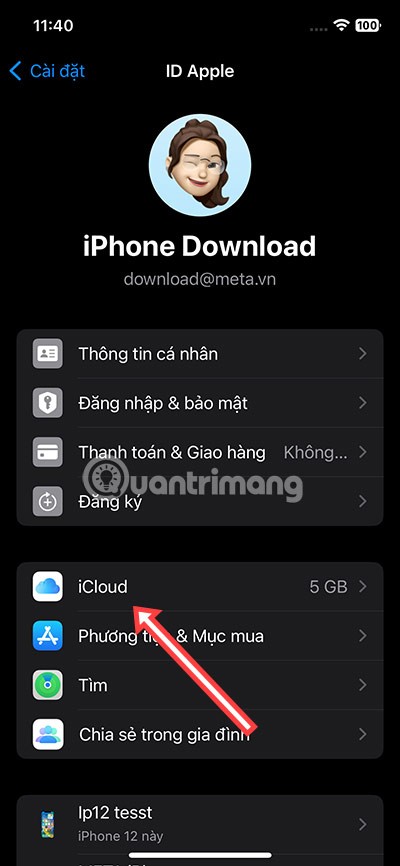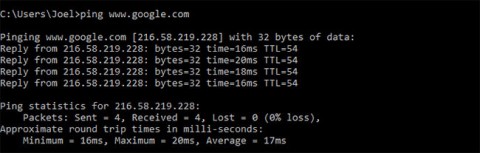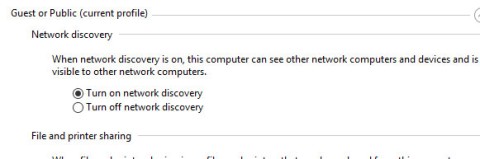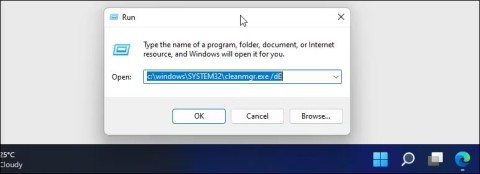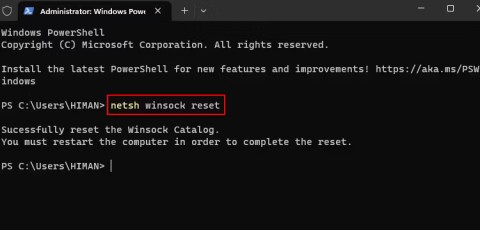Komut İstemi (CMD) penceresi, bilgisayarlarıyla uğraşmak isteyen kullanıcılara yabancı değildir, bu pencere sistemdeki bazı önemli şeyleri değiştirebilir veya klasörler ve veriler dışarıya yüklenebilir. kod satırlarına göre.
Sen gereksiz dosyaları silebilir, hataların ele, birçok görevleri otomatik ve birçok diğer işlevleri yerine, makale , bir bilgisayarda otomatik çöp toplama kurma örnek olarak bu komut penceresini kullanarak.
Ancak, şu anda Windows 10 bu özelliği "PowerShell pencerelerini burada aç" ile değiştirmiştir . Bugün Download.com.vn, Shift + herhangi bir klasöre sağ tıkladığınızda "Komut pencerelerini burada aç" seçeneğini menüye nasıl ekleyeceğiniz konusunda size rehberlik edecek , nasıl yapılacağını bilmek için takip edin.
Bir klasöre sağ tıklandığında Komut penceresini burada aç seçeneğini ekleme talimatları
Adım 1: İlk olarak, Windows + R tuş bileşimine basarak Çalıştır penceresini açın .

Adım 2: Aç bölümüne regedit yazın ve Regedit penceresini açmak için Tamam'a tıklayın .

Adım 3: cmd kilit sırasını şu sırayla açın: HKEY_CLASSES_ROOT \ Directory \ shell \ cmd . Cmd klasörünü sağ tıklayın ve İzinler ... 'i seçin .

Adım 4: cmd izinleri penceresinde Gelişmiş'i seçin .

Adım 5: Ardından, cmd penceresi için Gelişmiş Güvenlik Ayarları görünecektir, Sahip bölümünde Değiştir'i seçin .

Adım 6: Kullanıcı veya Grup Seç penceresinde , seçilecek nesne adını girmek için sisteminizde ana kullanıcı hesabının adını yazın , ardından hesap adınızın doğru olup olmadığını kontrol etmek için Adları Kontrol Et'i tıklayın. Altı çizili, daha sonra bitirmek için Tamam düğmesine basın.
Hesap adınızın tam olarak ne olduğunu bilmiyorsanız, yukarıdaki cmd için Gelişmiş Güvenlik Ayarları penceresinde inceleyebilirsiniz , İzin girişleri bölümünde Hesap adını Yönetici satırında görüntüleyebilirsiniz .

Adım 7: Daha sonra cmd penceresi için Gelişmiş Güvenlik Ayarları'na dönün ve Alt kapsayıcılar ve nesnelerde sahibini değiştir onay kutusunu seçin .

Adım 8: Ardından, cmd izinlerine geri dönün , Güvenlik bölümünde Yönetici'yi seçin , ardından Tam Denetim sütununa İzin Ver'i seçin . Son olarak kaydetmek için Tamam'ı tıklayın.

Adım 9: Regedit menüsüne geri dönün, HideBasedOnVelocityId'ye sağ tıklayın ve adını ShowBasedOnVelocityId olarak değiştirmek için Yeniden Adlandır'ı seçin .


Ardından dışarı çıkın, Shift tuşunu basılı tutun ve bir klasörü sağ tıklayın ve Burada komut pencerelerini aç'ı seçin .

Ardından, açtığınız klasörün yolu ve adı ile Komut İstemi penceresi görünür, şimdi açabilirsiniz, o klasörde ne olduğunu düzenleyebilirsiniz.

Bunlar, Komut İstemi'ni bilgisayarınızdaki klasör üzerinden açmanız için talimatlardır. Komut İstemi'ndeki kısayolları bilmiyorsanız, Komut İstemi'ndeki komutlar aracılığıyla programları nasıl açacağınızı öğrenmek için lütfen Komut İstemi'ndeki ortak klavye kısayollarının özeti makalesini izleyin .
Ayrıca , bu Komut İstemi penceresinden en iyi şekilde yararlanabilmek için Komut İstemi hakkında yararlı ipuçlarının özeti makalesini okuyabilirsiniz .